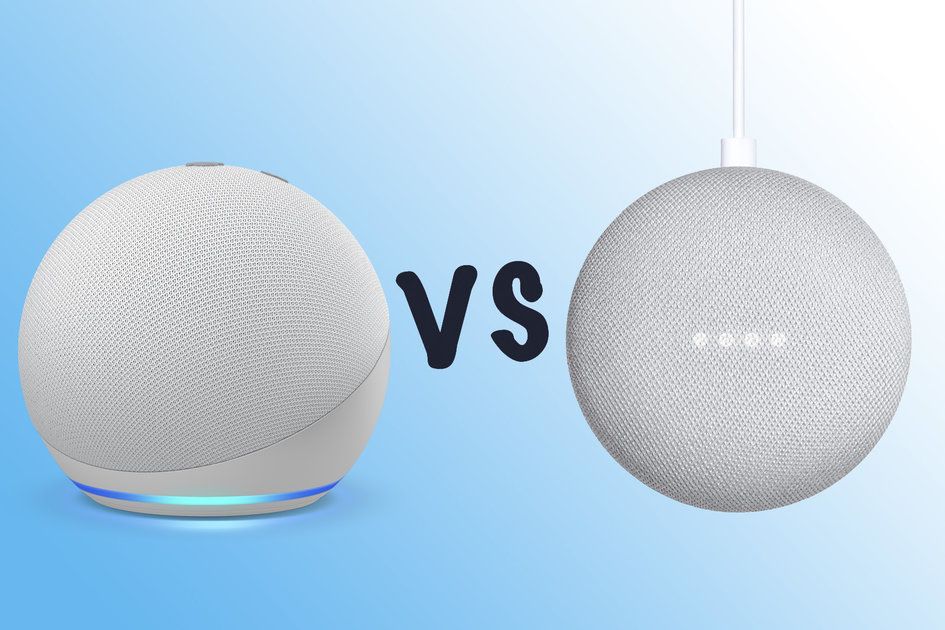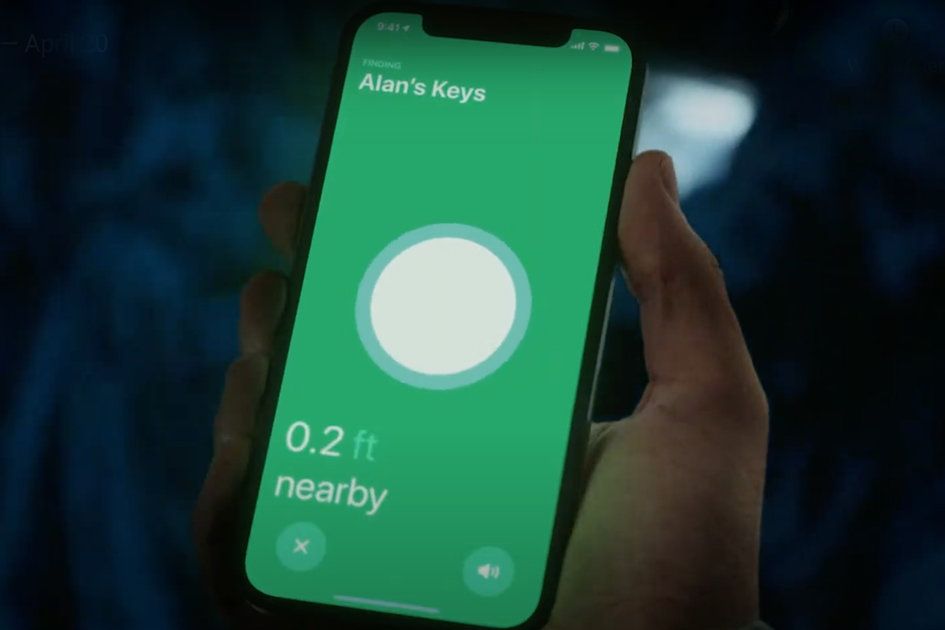23 Facebook -tips og triks du sannsynligvis ikke visste om
Hvorfor kan du stole på- Facebook har eksistert en stund, men sjansen er stor for at du ikke aner om de flere skjulte funksjonene som er begravet i det sosiale nettverket.
Det er enkelt å bare bruke overflaten på Facebook: Du logger deg på, sjekker varslene dine, sender noen chatter, legger ut en status eller et bilde, og lukker det deretter. Hvis du føler deg eventyrlystne, kan du dykke inn i Innstillinger -panelet og justere preferansene dine. Men det er så mye mer du kan gjøre - og vi snakker ikke bare om de grunnleggende tingene som å blokkere eller administrere personvern.
Her er noen tips og triks som virkelig er verdt å vite, og fortsett å sjekke tilbake, ettersom vi planlegger å oppdatere dette stykket over tid. Sjekk også ut Samling av Facebook Messenger for flere praktiske tips og triks.
Facebook tips og triks
Finn alle dine regjeringsrepresentanter
Facebook tilbyr en fin funksjon som lar deg umiddelbart få kontakt med alle som representerer området der du bor, gjennom en funksjon som heter Town Hall. Dette inkluderer alle fra presidenten eller statsministeren, helt ned til dine lokale representanter.
- Fra Facebook på skrivebordet, rull ned til Utforsk -delen på høyre side av siden til du finner rådhuset. Klikk på den, og legg deretter til adressen din. Etterpå ser du hver representant fordelt på statlige og føderale grupper.
- Fra Facebook -appen klikker du på Mer -menyen (tre horisontale linjer) i hjørnet av appen. Velg deretter Se mer og rull ned til du finner rådhuset.
Sjekk hvor mye tid du bruker på Facebook
Dette er et tips som bare er mobil, men du kan se hvor mye tid du bruker på Facebook som en del av et nylig press for å forhindre at folk blir for avhengige av Facebook. En viktig advarsel er imidlertid at den bare vil fortelle deg hvor mye tid du har brukt på Facebook på den spesifikke enheten du bruker. Så hvis du bruker Facebook på et skrivebord, blir det ikke regnet med.
- Klikk på Mer -menyen (tre horisontale linjer) i hjørnet av appen. Nær bunnen av listen ser du kategorien Din tid på Facebook (på iOS ser du Innstillinger og personvern> Din tid på Facebook).
Klikk på den, så ser du gjennomsnittlig tid du bruker på appen per dag, samt tiden du har brukt på den hver dag de siste sju dagene. Du kan også administrere nyhetsfeedpreferansene dine og angi en daglig påminnelse som gir deg beskjed når du har brukt en viss tid i programmet hver dag.
når gta 6 kommer ut
Vert for en innsamling
Facebook har sin egen innsamlingsprosess på nettstedet. Du kan velge mellom to typer innsamlinger, avhengig av om du vil samle inn penger til deg selv eller en venn, eller om du vil starte en innsamling for en ideell organisasjon som Hospice eller American Cancer Society.
- Den er tilgjengelig via Utforsk -delen til venstre på et skrivebord eller under Mer -delen i appen. Bare klikk på Fundraisers -fanen, og du vil raskt kunne starte innsamlingen din ved å sette målet ditt og dele det med vennene dine.
Lagre til senere
Facebook tilbyr Lagre -funksjon for skrivebord og mobil. Det fungerer som et bokmerke for ting du synes er interessante, for eksempel lenker, steder, filmer, TV-programmer og musikk. Så, i stedet for å lagre varer som de mange videoene for oppskrifter til andre read-it-later-tjenester, kan du nå bruke Facebook som en bokmerke-tjeneste. Lagrede elementer kan nås senere for visning, arkivering eller til og med delt med Facebook -vennene dine.
- For å få tilgang til de lagrede elementene på skrivebordet, klikk på Lagret-funksjonen på venstre side av nyhetsfeeden din.
- Klikk på Mer -menyen på mobil (tre horisontale linjer)> Lagret.
Profilvideo
Du kan ta eller laste opp en video på opptil syv sekunder å bruke som profilvideo, i stedet for å bruke et profilbilde. De er offentlige og kan sees av hvem som helst.
- For å legge til en profilvideo fra Android -appen, gå til profilen din, trykk på profilbildet ditt, og trykk deretter på Ta en ny profilvideo eller Last opp video. Trykk deretter på linjen nederst på skjermen for å velge et miniatyrbilde for videoen, og trykk på Lagre eller Bruk.
- For å legge til en profilvideo fra iOS -appen, gå til profilen din, trykk på profilbildet ditt, og velg deretter Velg en ny profilvideo eller Last opp video. Trykk deretter på kameraikonet i hjørnet for å ta en video.
Deaktiver videoer som spilles av automatisk
Hvis du ikke vil at videoer på Facebook skal spilles av automatisk i nyhetsfeeden din, kan du ganske enkelt deaktivere funksjonen.
- Under Mer-menyen (tre horisontale linjer) i Facebook Android-appen, velg Medier og kontakter, og velg deretter å spille av videoer automatisk via mobil- og Wi-Fi-tilkoblinger, bare Wi-Fi eller aldri.
- Under Mer -menyen (tre horisontale linjer) i Facebook Android -appen, velg Innstillinger og personvern, velg deretter Innstillinger, og bla ned til Medier og kontakter. Derfra går du til Videoer og bilder og slår av videoer i nyhetsfeeden starter med lyd.
Navn uttale
Lei av at folk uttaler navnet ditt feil? Du kan lære dem å si det ordentlig på Facebook.
- Mens du redigerer profilen din på skrivebordsnettstedet, går du til 'Detaljer om deg' for å komme i gang. Herfra kan du også legge til et kallenavn eller pikenavn som du kan vise med profilen din.
Legg til en kort bio
Facebook lar deg lage en kort biografi. Den ligger over den andre profilinformasjonen din, som by, jobb og forholdsstatus.Du kan når som helst redigere den fra profilsiden din på skrivebordssiden og mobilappen. Du kan til og med lage biografen din helt ut av emojis.
- Fra et skrivebord, gå til Intro -området og klikk på Rediger bio.
- Gå til profilen din fra iOS -appen, velg området under navnet ditt og velg Rediger bio.
- Gå til profilen din fra Android-appen, trykk på trepunktsknappen, velg Rediger profil og gå til Rediger bio.
Skjul aktiviteten din for venner
Aktivitetsloggen din lar deg gå gjennom og administrere det du deler på Facebook. For eksempel, hvis du blir venn med noen nye, kan du gå inn i aktivitetsloggen og skjule den offentlige historien om at du blant annet ble venn med den personen. Bare du kan se aktivitetsloggen din, men historier i aktivitetsloggen kan vises på tidslinjen, i søk eller i venners nyhetsfeeder.
- For å se aktivitetsloggen, klikk på nedoverpilen øverst til høyre på Facebook-menylinjen på nettet, og velg deretter Aktivitetslogg.
- På iOS og Android klikker du på trepunktsknappen ved siden av Legg til historie/Lag historie, og går deretter til aktivitetsloggen.
Herfra kan du klikke på filtrene til venstre for å gå gjennom en bestemt type historie (f.eks. Dine innlegg, bilder). Du kan også søke etter historier og klikke et år til høyre for å se historier fra et bestemt år.
Se hvert bilde du noen gang har likt
Hvis du har lyst til å ta en tur nedover minnesveien, kan du se hvert bilde du noen gang har likt på Facebook med dette praktiske trikset. Bare skriv 'bilder jeg liker' i søkefeltet øverst på Facebook. Det øverste alternativet bør være alle bildene du har likt på appen.
Prioriter hvem du ser først
Hvis det er personer eller sider du vil se først i nyhetsfeeden din, kan du velge at de skal vises først via Facebook -mobilappen. De du har merket for å se først, vil ha en blå stjerne ved siden av innleggene i feeden din.
- Trykk på nedoverpilen øverst til høyre på Facebook -menylinjen på skrivebordet, og klikk deretter på Nyhetsinnstillinger for å komme i gang.
Se de aktive øktene dine
Facebook viser deg alle aktive økter - også hvilke enheter som logger på kontoen din og hvorfra. Dette er kult hvis du er nysgjerrig på om en eks eller en venn kan logge seg på Facebook, eller om du har forlatt kontoen din logget på en enhet et sted.
ok google ta meg til
- Fra Facebook -mobilappen trykker du på Mer -menyen (tre horisontale linjer), deretter på Innstillinger, og til slutt klikker du på Sikkerhet og pålogging. Der vil du se alle enhetene du er logget på for øyeblikket. Trykk på 'X' for å logge deg av en hvilken som helst ekstern enhet.
- Fra dine sikkerhetsinnstillinger på skrivebordsnettstedet viser menyen 'Where You're Logged In' aktive pålogginger og lar deg avslutte dem.
Ha en Watch Party
Facebook har en Watch Party -funksjon, slik at du og vennene dine kan se videoer sammen på appen. Den er enkel å bruke, og du kan legge til videoer du kan se eller velge mellom forskjellige videoer og spillelister som Facebook anbefaler.
- Klikk på området Opprett et innlegg over nyhetsfeedet ditt, og klikk deretter på Mer -menyen (prikkene) under tekstfeltet. Der ser du Watch Party med et lite popcornikon. Legg til videoene du vil se i spillelisten din, og inviter deretter vennene dine til å se dem.
Aktiver tofaktorautentisering
Tofaktorautentisering sørger for at ingen andre enn du kan få tilgang til Facebook-kontoen din, ved å be om en sikkerhetskode når appen oppdager pålogging fra en enhet du vanligvis ikke bruker. Sikkerhetskoden kan sendes til telefonen din via tekst eller via en e -post til kontoen din.
- For å slå på tofaktorautentisering, gå til Sikkerhets- og påloggingsmenyen under Innstillinger fra et skrivebord. Der ser du en meny med tittelen Two-Factor Authentication. Klikk på Lagre endringer når du er ferdig.
Slutt å følge eller snooze venner
Vi har alle den ene vennen som legger ut de frekkeste eller irriterende tingene på Facebook. Blokker den lyden uten å være venn, ved å bare følge ham eller henne. Venner vet ikke om du har valgt å følge dem, og innholdet deres vises ikke i nyhetsfeeden din. Hvis du vil ignorere en venns innlegg for en kort stund, kan du også slumre dem som vil skjule innleggene deres i 30 dager.
- For å ikke følge noen, gå til profilen hans på nettet, hold musepekeren over Følger, og rull deretter ned for å velge Ikke følg. Du kan også følge eller snooze en venn fra Mer -menyen (ellipseikon) som vises øverst til høyre i innleggene deres.
Se vennskap
Dette trikset lar deg se alle de vanlige innleggene og bildene mellom deg og en venn. Men med en rask hack kan du også se vanlige ting mellom to andre mennesker på Facebook.
- For å se vanlige ting mellom deg og en venn, logg inn på Facebook på nettet, gå til en venns profil, klikk deretter på ellipsikonet ved siden av 'melding', og klikk på 'Se vennskap'. Nettadressen i nettleseren din viser: facebook.com/friendship/ [ditt brukernavn]/[venns brukernavn]
Få varsler fra venner
Hvis du vil holde oversikt over en venns Facebook -aktivitet, kan du bli varslet hver gang de deler noe. Seriøst, som hver gang.
- Klikk på 'Venner' rullegardinmenyen fra profilen deres på Facebooks skrivebordsnettsted, og velg deretter Få varsler.
Lag individuelle nyhetsfeeds
Du kan opprette grupper i vennelisten din, slik at du kan filtrere mellom det alle snakker om i nyhetsfeeden din. For eksempel vil du kanskje se hva alle fra jobben deler eller bare vennene dine hjemmefra. Facebook oppretter vennelister som standard basert på felles tilhørighet, men du kan også lage dem. Det er som individuelle nyhetsstrømmer på Facebook for deg å bla gjennom.
- På Facebooks skrivebordsside kan du se alle vennelistene dine under Utforsk -delen på venstre side av nettsiden. Bare finn og klikk på alternativet merket Vennelister, så åpnes en ny side som viser deg Facebooks smarte lister. Du vil også se alternativet Opprett liste.
Avslutt varslinger
Kommentering av et offentlig innlegg kan resultere i et angrep av varsler fra andre som kommenterer. Du vet kanskje ikke at du kan melde deg av aktivitet på et hvilket som helst innlegg, noe som forhindrer deg i å få mange dumme varsler.
- Når du får et varsel for et innlegg på Facebooks skrivebordsside, klikker du på 'X' til høyre for varselet og deretter 'Slå av'. Du kan også slå av varsler for aktivitet fra høyre nedtrekkspil i et hvilket som helst innlegg.
Legg til bidragsytere i album
Du kan opprette et album og deretter legge til en venn som bidragsyter, slik at dere to kan fylle ut albumet. Hvem visste, ikke sant? Dette er spesielt nyttig for, la oss si, et festalbum, der alle vennene dine kan laste opp de vanvittige bildene fra kvelden før.
- Hvis du vil la andre bidra til et av fotoalbumene dine, trykker du på 'Rediger' øverst til høyre i Facebooks mobilapp mens du ser på albumet, og velger deretter 'Tillat bidragsytere'.
- Klikk på den samme redigeringsknappen fra skrivebordsnettstedet for å legge til personer som bidragsytere.
Last ned Facebook -data
Du kan laste ned informasjonen din fra Innstillinger. Men fordi denne nedlastingen inneholder profilinformasjonen din, bør du holde den sikker og være forsiktig når du lagrer, sender eller laster den opp til andre tjenester.
- Klikk på nedoverpilen øverst til høyre på en hvilken som helst Facebook -webside, velg deretter Innstilling, og klikk på Last ned en kopi av Facebook -dataene dine under de generelle kontoinnstillingene. Derfra klikker du på Start mitt arkiv.
Finn en film
Facebook viser deg alle filmene og deres visningstider for tiden på teatre i nærheten av deg, i tillegg til at du kan kjøpe billetter til noen kinoer rett i appen.
topp 10 applikasjoner for iphone
- Rull ned Utforsk -delen til høyre fra et skrivebord til du ser filmer. Derfra vil du se en liste over alle filmer som spilles i nærheten av deg. Klikk på en av filmene for å se trailere, visningstider og kjøpe billetter.
- Den er også tilgjengelig på mobile enheter ved å gå til Mer -menyen (tre horisontale linjer) øverst til høyre i appen, deretter klikke på Se mer og rulle ned til du finner filmer.
Værvarsler
Du kan få oppdateringer om været gjennom Facebook, men du må aktivere dem først. Hvis du vil, vil Facebook til og med spore posisjonen din, slik at den kan sende deg oppdateringer som er spesifikke for hvor du er, noe som gjør den perfekt for å holde øye med stormer under en biltur. Beste VPN 2021: De 10 beste VPN -tilbudene i USA og Storbritannia AvRoland Moore-Colyer· 31. august 2021
- I Utforsk -delen fra et skrivebord (eller Se mer -delen på en mobilenhet) ruller du ned til du finner kategorien Vær og klikker på den. Du kan aktivere varsler nederst. Mens du er her, på mobil, kan du justere preferansene dine via Innstillinger -tannhjulet øverst.